大番茄一键装系统win7自动智能化检测当前电脑信息,自动分析当前电脑是否适合使用系统之家一键重装,不强制安装,保证安装后系统的可用性,而且还大大提高了重装系统的可选择性和灵活性。
大番茄一键装系统win7专为电脑菜鸟精心设计,无需任何技术即可完成整个系统重装操作,重装系统只需简单几步流水线操作流程即可,是无数电脑小白的福利,接着我们一起来了解一下一键装系统win7图文教程的详细内容吧。
详细步骤:
一、下载大番茄一键重装系统软件,并正常打开,点击软件首界面的“立刻重装系统”按钮进入检测页面。如下图
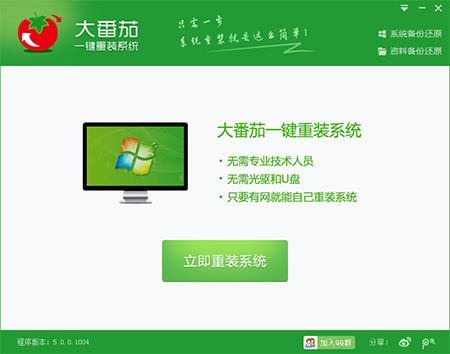
一键装系统载图1
二、软件自动检测电脑软硬件环境以及电脑网络连通状态,完成后点击“下一步”按钮。如下图
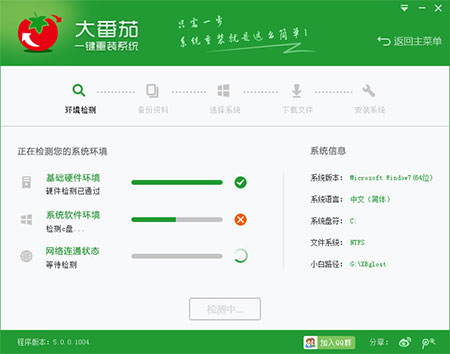
一键装系统载图2
三、选中要备份的内容,点击”备份“按钮,大番茄会自动将文件备份到选中的目录下,备份完毕后点击“下一步”。如下图
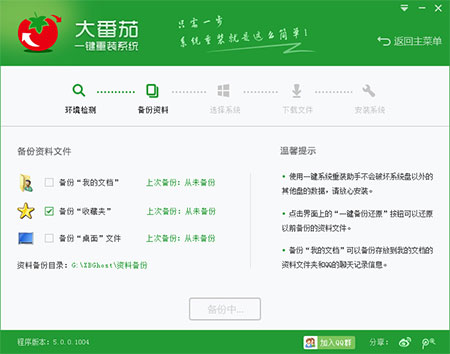
一键装系统载图3
四、根据您的电脑配置选择你要安装的系统,点击“安装”按钮,程序会自动进入“下载文件”页面。如下图

一键装系统载图4

一键装系统载图5
五、点击“取消”按钮取消安装或者点击“立即重启”按钮,电脑会自动重启并开始安装新系统,如下图 这个时候你要做的就是静静的等一会儿。进入全自动安装过程系统会重新启动,接下来都不需要人工操作会全自动安装完成。
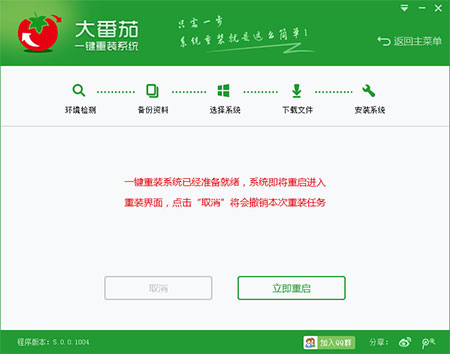
一键装系统载图6

一键装系统载图7
六、系统安装成功。

一键装系统载图8
综上所述,上面就是win7一键装系统图文教程了,大番茄一键装系统win7不需要任何技术基础,傻瓜式一键重装,全自动完成,完全不需要光驱和光盘,是小白必备的装win7系统神器,安全高效,性能稳定,希望大家可以喜欢一键装系统win7的方法。
Copyright ©2018-2023 www.958358.com 粤ICP备19111771号-7 增值电信业务经营许可证 粤B2-20231006